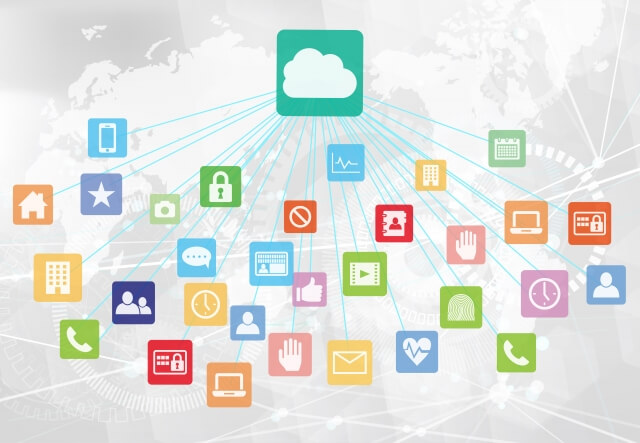ファイルストレージはExcelやWord、PDFや動画などのファイルをクラウド上で管理できるサービスです。あらゆるファイルを一か所にまとめられるメリットがあり、法人への導入が増えています。
しかし、社内ではじめてファイルストレージを運用するため「どのように活用すべきか分からない」と悩む方も多いのではないでしょうか。
そこで今回は、ファイルストレージの概要と使い方のコツ、おすすめの無料ツールを紹介します。
- 社内のファイル管理に悩んでいる
- ファイルストレージの運用を確実に成功させたい
- 無料から使えるファイルストレージツールを探している
という担当者の方は本記事を参考にすれば、ファイルストレージを運用するコツがわかるほか、自社に最適なツールも見つかります。
目次
ファイルストレージとは
ファイルストレージはデータを「.docx」や「.xlsx」といったファイル単位で保存し、管理できるツールを指します。PCに内蔵されているローカルフォルダと同様の形式でデータを保管するため、使い方に迷うことがありません。
ただし、ファイルストレージはローカルフォルダとは異なり、インターネット上にデータが保存されるクラウドサービスです。したがって、場所や端末を問わずファイルにアクセスができる利便性を持ちます。
社内のファイルを一元管理することで過去の資料やデータが見つけやすくなり、データを探し出す手間が省けます。したがって、ファイルストレージを運用すれば従業員の業務効率を大幅に向上できます。
各ストレージとの違い
以下の画像は、ファイルストレージとそのほかのストレージとの違いを示したものです。各ツールの違いについて、以下で詳しく説明します。

ブロックストレージとは
ブロックストレージは「ボリューム単位」で分解した記憶領域を、さらに「ブロック単位」で分割したうえで管理するツールを指します。
ボリュームとブロックにはそれぞれ番号が振られており、番号を指定することでブロック内のデータにアクセスできます。ファイルストレージと異なり階層構造ではないため、必要なファイルへ瞬時にアクセスできる点がメリットです。
ただし、番号を駆使して検索する手法なので、活用に当たっては高いITリテラシーが必要となる点に注意しましょう。現在は、ベンダーがファイルストレージを構築する際に使われています。
オブジェクトストレージとは
オブジェクトストレージは、各データを「オブジェクト」として記憶するツールを指します。
ファイルストレージと異なり、オブジェクトストレージには階層がありません。また、豊富なメタデータを扱えるという特徴があり、写真の撮影場所やコピー回数といった情報まで残せる点がメリットです。
ただし、オブジェクトストレージは社内などの限られた環境でしか利用できず、不便な点に注意しなければなりません。そのため、場所を問わず資料にアクセスしたい方は、PCに加えてスマホでも使える「Stock」といったツールを選択しましょう。
ファイルストレージの運用を成功させるコツ
ファイルストレージは導入するだけでは恩恵を受けられず、社内で活用されてはじめて効果を発揮します。下記を参考に、ルールを定めたうえで現場に展開し、運用を成功させましょう。
用途ごとにファイルを整理して保管する
用途ごとにファイルを整理して保管しましょう。
例として、案件やクライアント、プロジェクトごとにフォルダを分ける、といったルールが挙げられます。フォルダをテーマごとに分けることで、関連する情報を一か所にまとめられるので、必要な資料が見つかりやすくなるのです。
案件やクライアントといった単位については、実際に使用する現場にヒアリングをしたうえで管理者が設定するのがおすすめです。整理せずに現場に一任すると、フォルダが乱立しファイルが散乱する原因となりかねないため、事前設定は必ず実施しましょう。
ファイルの作成・保存にルールを敷く
ファイルの作成・保存について、ルールをつくりましょう。
ファイル名の付け方が定まっていない場合、作成者以外のメンバーはファイルの中身を推測できません。その結果、都度ファイルの中身を確認する工数が発生し、従業員の負担となりかねないのです。
しかし、ファイルの作成日や提出先顧客名、概要などをファイル名に記載しておけば、ファイル作成者でなくてもファイルの内容を理解できます。したがって、データの判別に必要な情報をチームで確認し、ルールを設定したうえで運用しましょう。
データ保管できる場所を複数つくらない
チームで共有しているファイルストレージ以外に、データを蓄積する場所をつくらないことも非常に大切です。
ファイルストレージの役割のひとつに「業務における情報の属人化を防ぎ、情報資産をチームで共有すること」が挙げられます。仮に、従業員が自身のPCにデータを保存していた場合、退職の際に情報を引き継げず業務に支障が出かねません。
したがって、「ファイルストレージに資料を残す重要性」を従業員へ共有したうえでルールをつくり、必ずデータが社内に残る環境を整えましょう。
ファイルストレージを選ぶ4つのポイント
ここでは、ファイルストレージを選ぶ4つのポイントを紹介します。以下を参考に、自社に最適なツールを選定しましょう。
(1)ファイルを整理できる機能があるか
ファイルを整理できる機能があるかを確認しましょう。
ファイルの一括管理ができるストレージであっても、ただファイルを保存するだけでは、やがて情報が散乱してしまいます。その結果、毎回ファイルを探す手間が生じるので、ストレージの活用メリットを享受できません。
格納したファイルの散乱を防ぐためにも、テーマごとにフォルダを分けられるほか、業務ごとに階層形式で整理できる機能が搭載されたツールを選びましょう。
(2)ファイルの共有がしやすいか
ファイル共有がしやすいツールを選びましょう。
ファイルの共有方法としては、メールに添付する形が一般的です。しかし、情報共有機能が付いたファイルストレージであれば、ツールを分けずとも連絡でき、データ共有の手間が解消するのです。
情報共有機能の例としては、テキスト情報で連絡できる「メッセージ機能」などが挙げられます。そのため、ストレスなくファイル共有したい方は、メッセージ機能が付いたファイルストレージを選択しましょう。
(3)十分なデータ容量を確保できるか
十分なデータ容量を確保できるかを確認しましょう。
契約時に保存できる容量をチェックすることはもちろん、必要に応じて容量を増やせるかも確認が必要です。
ファイルストレージは業務の基幹ツールとなるため、継続年数が経つほど保存するデータ量が増えていきます。したがって、契約当初に想定しなかった事態にも対応できるように、変更に柔軟なサービスの選定がおすすめです。
たとえば、あらゆる情報をストックできるツール「Stock」は、必要なギガ数を追加購入できるので「容量が足りない」という事態を未然に防ぎます。
(4)複数デバイスからアクセス可能か
複数のデバイスからアクセスできるツールを選びましょう。
多くのファイルストレージでは、インターネット上にデータが保管されています。したがって、PCに加えてスマホでも使えるサービスを選択すれば社外でも資料を閲覧でき、業務効率が向上するのです。
そのため、「外出先でもファイルにアクセスしたい」という方は、PCやスマホ、タブレットといった複数の端末に対応しているツールを選びましょう。
【必見】ファイル管理の手間を解消するツール
ここでは、ファイル管理の手間を解消するツールをご紹介します。
ファイルストレージの選定では、情報共有のしやすさも重要なポイントです。従来はメールにファイルを添付する手間がかかっていましたが、情報共有機能を搭載したファイルストレージであればツール内で完結します。
また、ファイルストレージは導入しただけでは効果を発揮しません。全従業員がツールを活用してはじめて恩恵を受けられるため、ITリテラシーに関わらず活用できるシンプルなツールを選びましょう。
結論、ファイル管理の手間をスムーズに解消するのは、ドラッグ&ドロップでファイルを保存できる「ノート」があり、ITに慣れていない65歳でも使えるほどシンプルな「Stock」一択です。
Stockの導入実績は200,000社を超えており、非IT企業を中心に活用されています。また、ノートには「メッセージ」や「タスク」が紐づいているため、複数のツールを併用する必要がありません。
最も簡単にファイルを管理・共有できるツール「Stock」

「Stock」|最もシンプルな情報ストックツール
Stockは、社内のあらゆる情報を、最も簡単に「ストック」できるツールです。「社内の情報を、簡単にストックする方法がない」という問題を解消します。
Stockを使えば、「ノート」の機能を利用して、要件などのテキスト情報や、画像やファイルなどのあらゆる情報を誰でも簡単に残せます。
また、「タスク」や「メッセージ」の機能を利用すると、ノートに記載したテーマごとにコミュニケーションを取ることができるため、あちこちに情報が分散せず、常に整理された状態で業務を遂行できます。
<Stockをおすすめするポイント>
- ITに詳しくない数人~数千人の企業向け
ITの専門知識がなくても問題なく、あらゆる企業が簡単に始められます。
- とにかくシンプルで、誰でも使える
余計な機能は一切なくシンプルなツールなので、誰でも簡単に情報を残せます。
- 驚くほど簡単に「情報ストック」と「タスク管理」ができる
社内の共有情報等の「情報ストック」が驚くほどしやすく、さらに直感的な「タスク管理」も可能です。
<Stockの口コミ・評判>

塩出 祐貴さん
松山ヤクルト販売株式会社 |
|
「強烈な『ITアレルギー』がある弊社にも、Stockならば、一切混乱なく導入できました」 ★★★★★ 5.0 弊社の宅配部門のスタッフの半分近くは50代以上と高齢で、キーボード入力が苦手なスタッフもいるほど、ITツールへの強い抵抗感がありました。しかし、Stockは他ツールに比べて圧倒的にシンプルで、直感的に使えるため、予想通り非常にスムーズに使い始めることができました。 |

加井 夕子 さん、海野 紘子 さん
SBIビジネス・イノベーター株式会社 |
|
「SBIグループの厳格なセキュリティ基準をも満たす、誰にでもお勧めの情報ストックツールです」 ★★★★★ 5.0 当社が導入するシステムには非常に厳格なセキュリティ基準を満たすことが要求されていますが、Stockのシステムは極めて高度なセキュリティ基準で開発・運営されているため、SBIグループのセキュリティ基準でも全く問題なく導入することができました。 |

江藤 美帆さん
栃木サッカークラブ(栃木SC) |
|
「ナレッジが属人化しやすいプロスポーツクラブには、Stockを非常に強くお勧めします!」 ★★★★★ 5.0 元々悩んでいた『ナレッジがブラックボックス化してしまう』という問題が、驚くほどうまく解消されました。 『Stockさえ見れば、すぐに必要な情報を把握できる』という状況を作り出すことに成功し、明らかに生産性が向上しました。 |
<Stockの料金>
- フリープラン :無料
- ビジネスプラン :500円/ユーザー/月
- エンタープライズプラン :1,000円/ユーザー/月
ファイルストレージの概要まとめ
本記事では、ファイルストレージの概要と使い方のコツ、おすすめのツールをご紹介しました。
テーマごとのフォルダをつくったうえでファイルを管理すれば、必要な資料が見つけやすくなります。しかし、使い方が難しいツールの場合、導入しても従業員が使いこなせず、コストだけがかさむ事態になりかねません。
したがって、確実に恩恵を受けるために「使いやすいシンプルなツール」の選択が必須です。とくに、直感的に操作できるファイルストレージであれば、従業員に使い方をレクチャーする必要もなく、導入即日から運用を始められるのです。
今回ご紹介したStockは、65歳の従業員でも使えるほど使いやすいツールであり、ファイル共有のほか情報共有の用途でも使えます。
無料登録は1分で完了するので、ぜひ「Stock」を導入して、ファイルの共有に手間がかからない環境を整えましょう。
関連記事: 【無料あり】オンラインストレージ7選を徹底比較!